win11下看本机配置 如何查看笔记本电脑的配置信息
在使用Windows 11操作系统的过程中,了解自己笔记本电脑的配置信息显得尤为重要,无论是为了优化系统性能,还是为了判断是否能够顺利运行某些软件和游戏,掌握硬件配置都是必不可少的步骤。Windows 11提供了多种便捷的方法来查看系统配置,包括使用内置的设置应用、任务管理器以及系统信息工具等。本文将为您详细介绍如何在Windows 11下快速查看本机配置,帮助您更好地了解和管理您的设备。无论是处理器、内存、存储还是显卡信息,都将一一呈现,让您对自己的笔记本电脑有一个全面的认知。
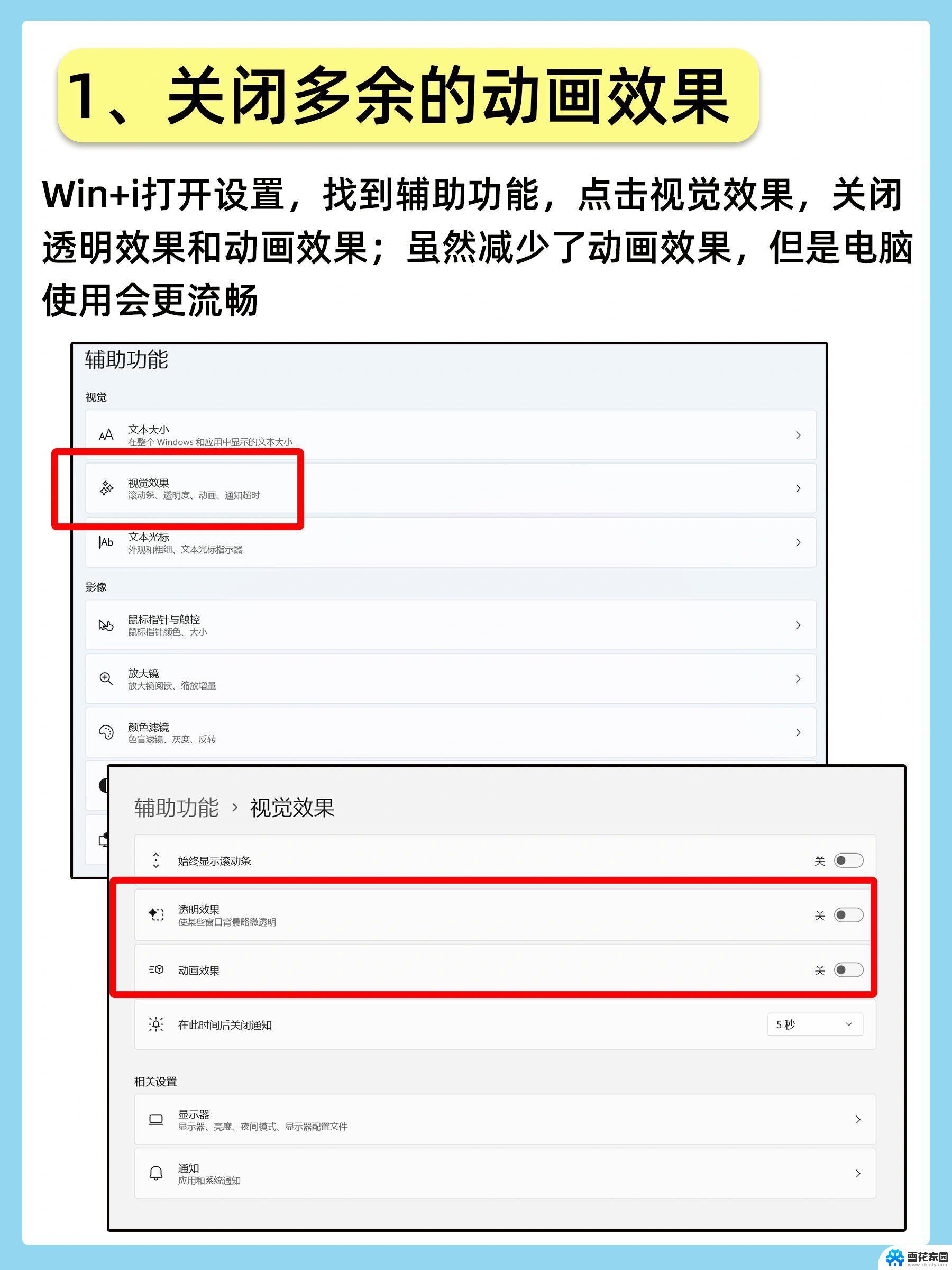
**1. 系统信息查看**
最直接的方式是通过操作系统本身来查看。在Windows系统中,你可以按下“Windows键+R”打开运行对话框。输入“dxdiag”并回车,即可打开DirectX诊断工具,其中包含了详细的系统信息和显卡配置。而在macOS中,点击屏幕左上角的苹果图标,选择“关于本机”,即可看到基本的硬件概览。
**2. 任务管理器或系统监视器**
Windows用户可以通过任务管理器(按下“Ctrl+Shift+Esc”打开)查看正在运行的进程以及CPU、内存等资源的使用情况。虽然这里不直接显示所有硬件信息,但能让你对系统的当前状态有大致了解。macOS用户则可以使用“活动监视器”(在“应用程序”>“实用工具”中)来达到类似效果。
**3. 第三方软件检测**
为了获取更全面的硬件信息,许多用户选择安装第三方软件。如CPU-Z、GPU-Z等,这些工具能详细展示CPU、GPU、主板、内存等硬件的型号、频率、容量等参数。此外,像鲁大师、AIDA64这样的综合检测软件,不仅能查看硬件信息,还能进行性能测试,帮助用户全面了解电脑性能。
**4. 官方网站或手册**
如果你知道笔记本电脑的品牌和型号,直接访问该品牌的官方网站或查阅产品手册也是获取配置信息的好方法。官方网站通常会提供详细的产品规格表,包括处理器、显卡、内存、硬盘等关键配置。
通过以上几种方法,你可以轻松查看笔记本电脑的配置信息,从而更好地了解和使用你的设备。
以上就是win11下看本机配置的全部内容,还有不清楚的用户就可以参考一下小编的步骤进行操作,希望能够对大家有所帮助。
win11下看本机配置 如何查看笔记本电脑的配置信息相关教程
win11系统教程推荐
- 1 win11微软验证账户发生错误 如何解决Win11系统登陆microsoft账户错误
- 2 win11修改登录界面背景 win11开机登录背景如何设置
- 3 win11禁用系统休眠 win11禁止休眠设置步骤
- 4 无法访问win11共享的文件夹 Win11 24H2共享文档NAS无法进入解决方法
- 5 win11怎么打开打印机设置 打印机设置位置
- 6 win11内存完整性无法开启 Win11 24H2版内存隔离功能开启方法
- 7 win11如何更新显卡驱动 Win11显卡驱动更新指南
- 8 win11系统时间没有秒 win11电脑如何开启时间秒数显示
- 9 win11自带蜘蛛纸牌在哪 win11蜘蛛纸牌游戏下载
- 10 win11笔记本电脑怎么禁用触摸板 外星人笔记本如何关闭触摸板